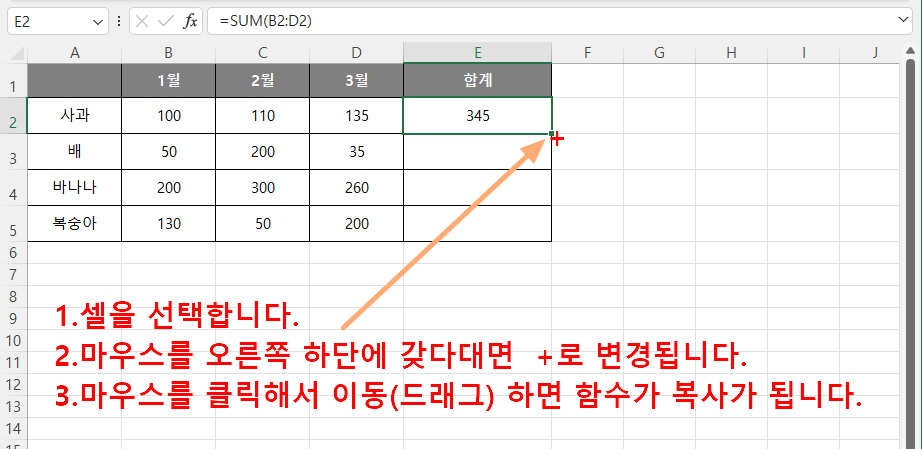[Excel] 엑셀 더하기 수식,엑셀 합계 수식
엑셀에서 연산을 많이 하는데 더하기 하는 방법 및 합계를 구하는 방법을 알아보겠습니다.
값을 더하는 데에는 다양한 방법이 있습니다.
1. 값을 입력해서 더하는 방법
2. 셀을 지정해서 더하는 방법
3. SUM 함수를 이용해서 더하는 방법
4. ∑ 아이콘을 이용해서 더하는 방법
1. 값을 입력해서 더하는 방법
엑셀에서 셀에 입력된 값을 입력 그대로 표시를 할지 아니면
계산을 해서 표시할지 여부를 처음글자가 결정을 합니다.
계산을 위해서는 맨처음에 = 입력후 수식을 입력하시면 됩니다.
셀에 = 를 입력하신후 숫자 및 연산기호를 이용하여 계산을 하실 수 있습니다.
연산을 하실때 숫자 및 셀위치(마우스클릭)을 혼용하여 계산하실 수도 있습니다.

2. 셀을 지정해서 더하는 방법
셀에 = 을 입력하신 후 연산하고자 하는 셀을 마우스 왼쪽버턴으로 선택을 하시면 셀위치가 표시가 됩니다.
이후 연산기호를 넣고 셀을 선택하시면 됩니다.

3. SUM 함수를 이용하여 더하는 방법
SUM 함수를 이용해서 더하는 방법에는 아래와 같이 =SUM( 입력을 한 후에 셀을 나열하면 됩니다.
나열후에 [Enter] 키를 누르시면됩니다. 괄호는 ) 자동으로 입력이 됩니다.

개별로 셀을 선택을 할수도 있고 영역으로 선택을 할 수 있습니다.
아래와 같이 =SUM( 을 입력하신후 마우스 왼쪽버턴을 누른 상태에서 이동을 하면 영역이 선택이 됩니다.
마우스를 버턴을 뗀다음 [Enter]를 누르시면 됩니다.

4. ∑ 아이콘을 이용해서 더하는 방법
먼저 영역을 설정을 합니다. 그리고 ∑ 아이콘을 클릭합니다.
선택영역의 맨우측,맨하단에 값이 입력되어 있지 않으면 맨우측, 맨하단 에 더하기 한 값이 입력이 됩니다.
만약 선택영역의 맨우측,맨하단에 값이 입력되어 있으면 다음셀에 합계를 표시하게 됩니다.


수식을 복사하는 방법
수식을 여러 셀에 동일하게 적용을 하려면
1. 먼저 셀을 선택을 합니다.
2. 오른쪽 하단에 마우스를 갖다대면 마우스 커서가 + 자로 변경이 됩니다.
3. 마우스 왼쪽을 눌러서 이동해서 영역을 지정하면 선택한 셀의 수식이 복사가 됩니다.